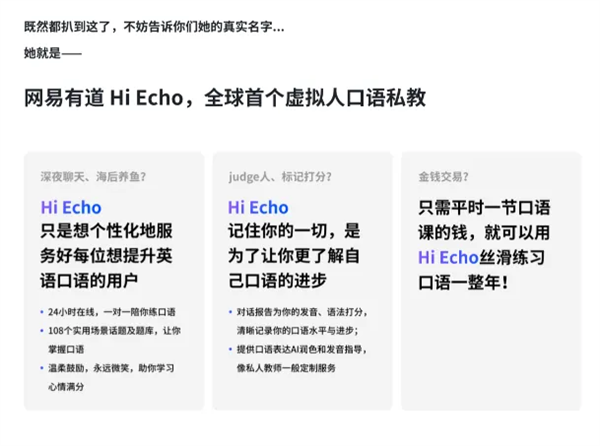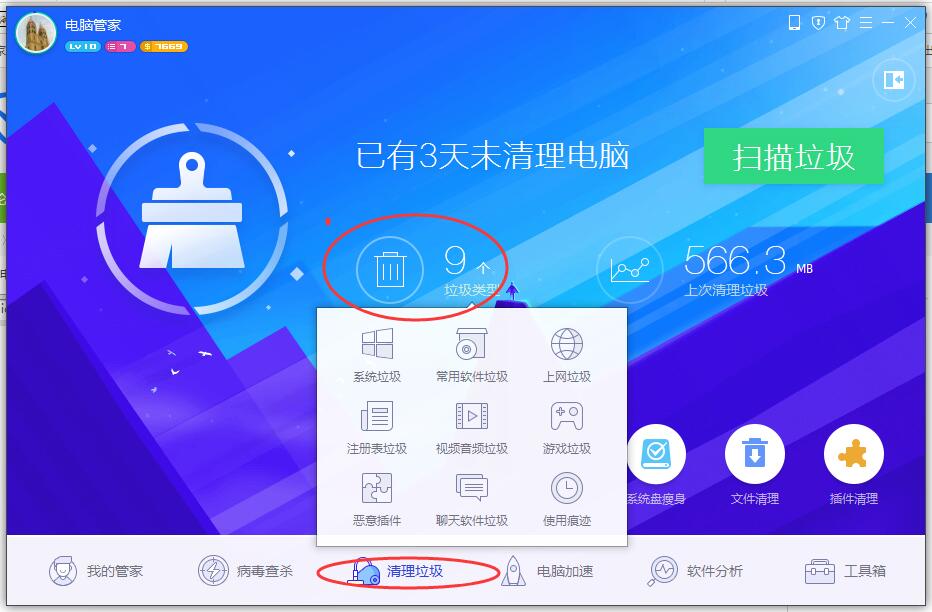我们都知道,html5中有个input type=file元素。用该元素可以实现页面上传文件的功能
但一般的做法只是简单的在表单中操作,我来研究一下深层东西
想要了解它,就要知道它的内置对象,files
页面上写一个input,然后选俩个图片,打印这个input对象
$("input[name='file1']").change( function(e){
console.log($("input[name='file1']"))
})
发现有下列值,在0中,有一个files对象

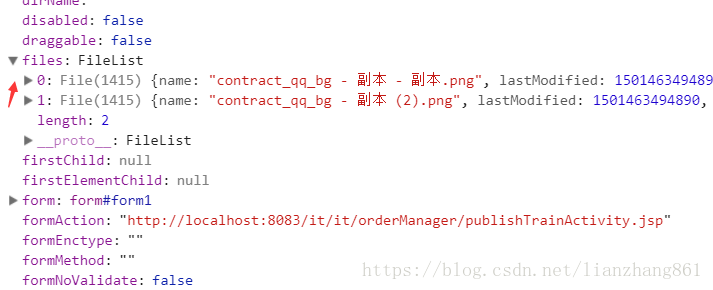
我们发现input选择的文件被记录到了这个对象中,这个是fileList对象,是一个只读对象,不能修改
因为它不能修改,所以很难实现对已选中多个文件的删除某个文件等操作
里面记录了文件的name,size,type,和修改时间等,可知这个对象只存放了一些文件的信息,相当于是本地文件的索引,并不是把文件放到input中了,上传文件时它会再去找到实际的本地文件
fileList数组包含多个File对象,File对象是继承与Blob对象的,关于file,url,blob,dataUrl可以详细查查
一般url可以是本地地址,http地址等
blob对象一般的形式是:blob:http://192.168.100.151:8080/1148dcd6-952e-4478-823d-21b37e537c2f,属于浏览器对象
dataUrl 一直格式是:以data:image/jpeg;base64,这种类似形式打头的一串很长的字符串。
这三种形式在img标签中src属性都可以调用。
File对象有name,size,lastModified属性
File对象的创建:
var file1=new File([blob], "aa.png",{type:"image/jpg"}); //第一个参数是Blob对象或者dataUrl,第二个参数是文件名,三个参数可选,规定文件类型
注意:第一个参数必须是对象,不能是转换成的字符串,比如uniapp或者微信小程序的chooseImage方法返回的blob的url,他是一个字符串,这样生成的File对象只是将url字符串变成文件了,不是文件本身!!!
想把blob字符串变成Blob对象,可以用es6的:const blob = await fetch(image.path).then(r => r.blob())
或者用传统的XHR或者ajax也行,就是把blob对象根据url给获取出来就行。
利用这个files对象,我们可以实现很多功能,例如:
一.选择图片未经后端显示预览图片
方法1:利用window的url工具将文件生成url,再将url赋值给img的src属性,显示出选中图像
顺便提一下,input中控制选中类型加一个accept属性就行了,只会显示设定的文件类型
<input id="file1" type="file" name="file1" multiple="multiple" accept=".doc,.jpg">
$('.fbpj-camera').change(function(event) {
//$('.dianpuzhuangxiu .addmokuai .block .shuoming1 .pic .pic1').children().remove();
// 根据这个 <input> 获取文件的 HTML5 js 对象
var files = event.target.files, file;
if (files && files.length > 0) {
// 获取目前上传的文件
file = files[0];
// 来在控制台看看到底这个对象是什么
console.log(file);
// 那么我们可以做一下诸如文件大小校验的动作
if(file.size > 1024 * 1024 * 2) {
alert('图片大小不能超过 2MB!');
return false;
}
// !!!!!!
// 下面是关键的关键,通过这个 file 对象生成一个可用的图像 URL
// 获取 window 的 URL 工具
var URL = window.URL || window.webkitURL;
// 通过 file 生成目标 url
var imgURL = URL.createObjectURL(file);
// 用这个 URL 产生一个 <img> 将其显示出来
$('.fbpj .container').prev().find("img").attr('src', imgURL);
// 使用下面这句可以在内存中释放对此 url 的伺服,跑了之后那个 URL 就无效了
//URL.revokeObjectURL(imgURL);
}
});
方法二:利用html5的FileReader()读取文件
*前提是浏览器支持的话
if(window.FileReader) {
var fr = new FileReader();
// add your code here
}
else {
alert("Not supported by your browser!");
}
<script type="text/javascript">
function showPreview(source) {
var file = source.files[0];
if(window.FileReader) {
var fr = new FileReader();
fr.onloadend = function(e) {
document.getElementById("portrait").src = e.target.result;
};
fr.readAsDataURL(file); //也是利用将图片作为url读出
}
}
</script>
<input type="file" name="file" onchange="showPreview(this)" />
<img id="portrait" src="" width="70" height="75">
FileReader还有一些其他用法
<html>
<head>
<meta http-equiv="content-type" content="text/html; charset=utf-8">
<meta name="author" content="oscar999">
<title></title>
<script>
function handleFiles(files)
{
if(files.length)
{
var file = files[0];
var reader = new FileReader();
reader.onload = function()
{
document.getElementById("filecontent").innerHTML = this.result;
};
reader.readAsText(file); //作为字符串读出
//reader.readAsText(file,'gb2312'); //默认是用utf-8格式输出的,想指定输出格式就再添加一个参数,像txt的ANSI格式只能用国标才能显示出来
}
}
</script>
</head>
<body>
<input type="file" id="file" onchange="handleFiles(this.files)"/>
<p id="filecontent"></p>
</body>
</html>
readAsText一般只能读取txt,html等等文件,局限性较大,比如想要前端读excel文件,由于解决文件编码问题较为复杂,需要用到js-xlsx插件,具体可百度方法。
常用API:
FileReader.readAsDataURL(File) //转换成base64格式
FileReader.readAsText() //转换成字符串格式
FileReader.readAsArrayBuffer(File) //转换成ArrayBuffer格式
FileReader.readAsBinaryString(File) //转换成原始二进制格式(貌似已被废除)
FileReader.onload = function (e) { console.log(e.target.result) } //在上述读取事件完成时触发
二.文件拖拽的方法保存文件
关于文件拖拽下面有注释,我主要说一下怎么给用js给input赋值,而不是手动去选文件
因为拖拽的区域只是一个p,无法进行上传操作,所以需要加一个form和input,让拖拽进去的文件进入input中。
取出files后,用$("#file1")[0].files=files;将文件赋值给input,注意赋值的必须是fileList对象,不要试图只放进去一个文件,fileList只读。
然后用h5中的FormData将form转化,提交即可
<html>
<head>
<meta http-equiv="Content-Type" content="text/html; charset=UTF-8">
<style>
.container{
width:300px;height: 300px;
border:2px dashed #ddd;
text-align: center;
padding:50px;
}
</style>
<title>
培训活动列表
</title>
</head>
<body>
<p class="0fa6-581b-2ea5-51a6 container">
拖拽进入
</p>
<form id="form1" method="post" enctype="multipart/form-data">
<input type="file" name="file1" id="file1" value="" />
</form>
<script type="text/javascript">
$('.container').bind('dragenter dragover', ignoreDrag);
$(".container").on({drop:function(e){
var flag=true;
e.preventDefault();
//jquery的file要去e.originalEvent里面拿,拖拽获取files的方式与input的不同
var files = e.originalEvent.dataTransfer.files;
//var files = e.dataTransfer.files; 原生的话这样就可以获取
for(var i=0;i<files.length;i++){
myFileReader(files[i],function(result,file){
if(result){
//文件
console.log(file.name)
}else{
//文件夹
console.log("不要上传文件夹")
flag=false;
}
});
}
if(flag){
$("#file1")[0].files=files; //关键:将取到的文件赋值给input,用于ajax提交文件!!!
var formData = new FormData($("#form1")[0]);
$.ajax({
url : "/it/orderManage/saveActivity",
type : 'POST',
data : formData,
// 告诉jQuery不要去处理发送的数据
processData : false,
// 告诉jQuery不要去设置Content-Type请求头
contentType : false,
async : true,
success : function(ret) {
//alert("上传成功")
if(ret){
$("#trainInfoModal").modal("hide");
layer.alert("保存成功")
$('#orderTable').bootstrapTable("refresh");
$("#trainInfoModal input").val("");
$("#trainInfoModal textarea").val("");
}
}
});
}
console.log(files);
}})
function ignoreDrag(e) {e.originalEvent.stopPropagation();
e.originalEvent.preventDefault();
}
function myFileReader(file, callback){
if(!window.FileReader){
callback(true,file);
return false;
}
var fr = new FileReader();
fr.readAsDataURL(file);
fr.onload=function(e){
callback(true,file);
}
fr.onerror=function(e){ //不好判断是否是文件夹,通过上传报错可以判断是文件夹
callback(false,file);
}
return true;
};
</script>
</body>
</html>
后台获取文件还是用MutipartFile[]接收
public String saveActivity(@RequestParam HashMap<String, String> param,
//@RequestParam(value = "banner") MultipartFile[] files,
@RequestParam(value = "file1") MultipartFile[] file1,
HttpServletRequest request,
String fileNames,
String TID, HttpServletRequest req) {
三.vue+axios 上传文件
无论ajax还是axios,都不是直接用表单提交的,都是 要用 new FormData()转化一下。
所以axios方法与ajax方法类似
<input type="file" class="aa53-c433-afc7-4fb6 inputBtn" @change="uploadMarketingForm">
uploadMarketingForm(e){
console.log(e)
var fileName=e.target.files[0].name; //文件名
var fileSize=e.target.files[0].size; //文件大小
var param = new FormData();
//添加表单参数,如果后台用文件数组接收
//param.append("file", e.target.files);
//如果后台只接收单一文件
param.append("file", e.target.files[0]);
//设置表头类型
const config = {
headers: { "Content-Type": "multipart/form-data" }
};
this.axios.post("/.../uploadTest", param, config).then(res => {
console.log(res);
});
},
在java spring mvc中还是这么接收
@ResponseBody
@RequestMapping(value = "uploadTest", produces = "text/plain;charset=UTF-8")
public String uploadTest(@RequestParam Map<String,String> param,@RequestParam(value = "file") MultipartFile[] file1,
HttpServletRequest request) throws IOException {
RetBase retBase = new RetBase();
//文件可以在参数中用MultipartFile[](多文件) 或者 MultipartFile (单一文件)接收
//也可以像这样在request中接收
MultipartHttpServletRequest multipartRequest = (MultipartHttpServletRequest) request;
MultipartFile multifile = multipartRequest.getFile("file"); // 通过参数名获取指定文件
String fileName = multifile.getOriginalFilename();
// 获取文件后缀
String prefix=fileName.substring(fileName.lastIndexOf("."));
// 用uuid作为文件名,防止生成的临时文件重复
final File file = File.createTempFile(UUID.randomUUID().toString(), prefix);
// MultipartFile to File
return JSON.toJSONString(retBase, SerializerFeature.WriteMapNullValue);
}
到此这篇关于关于input type="file"的及其files对象的深层探究的文章就介绍到这了,更多相关input type="file"内容请搜索脚本之家以前的文章或继续浏览下面的相关文章,希望大家以后多多支持脚本之家!